Como remover o malware BitRAT do seu sistema operativo?
TrojanTambém conhecido como: trojan de acesso remoto BitRAT
Faça uma verificação gratuita e verifique se o seu computador está infectado.
REMOVER AGORAPara usar a versão completa do produto, precisa de comprar uma licença para Combo Cleaner. 7 dias limitados para teste grátis disponível. O Combo Cleaner pertence e é operado por RCS LT, a empresa-mãe de PCRisk.
Guia de remoção do vírus BitRAT
O que é BitRAT?
BitRAT é um programa malicioso, classificado como RAT (Remote Access Trojan). O malware deste tipo é projetado para permitir acesso remoto e controlo sobre uma máquina infectada. Os RATs podem ter uma ampla variedade de funcionalidades hediondas. Embora o BitRAT não seja de longe o software malicioso mais sofisticado que existe, é considerado altamente perigoso. Portanto, as infecções por BitRAT devem ser removidas imediatamente após a detecção. Uma vez que este trojan é colocado à venda pelos seus desenvolvedores, como é distribuído depende dos métodos preferidos pelos criminosos cibernéticos que o compraram.
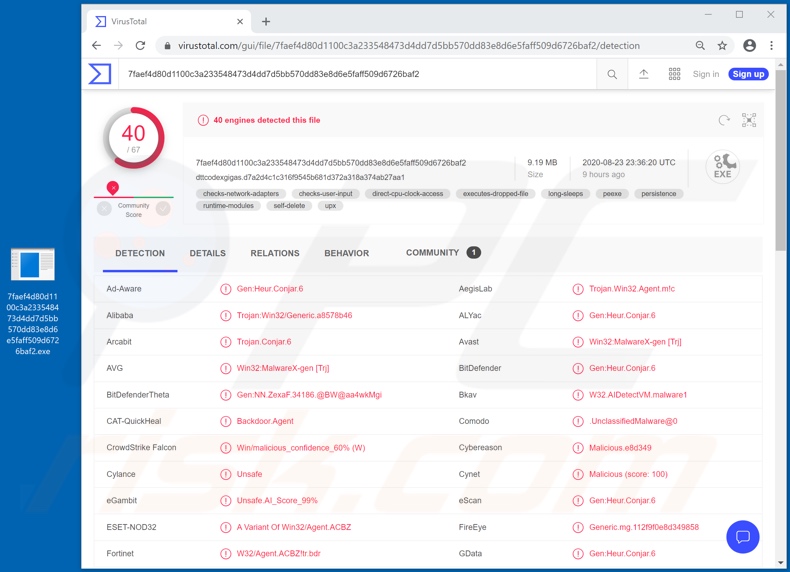
Conforme mencionado na introdução, os trojans de acesso remoto podem ter uma ampla variedade de recursos maliciosos, que podem permitir vários níveis de controlo e abuso sobre o dispositivo infectado. Esses trojans podem ter controlo sobre hardware integrado/conectado, software instalado e conteúdo armazenado ou acedido através do computador infectado. De acordo com o material promocional do BitRAT, é capaz de controlar o hardware de uma máquina da seguinte forma: empregar o teclado e o rato do dispositivo, possivelmente, mover o rato ao vivo/em tempo real; através de câmaras web e microfones, gravam vídeo e áudio, bem como transmitem-nos ao vivo. O BitRAT pode gerir os ficheiros armazenados no sistema até um certo grau. Pode exfiltrar e infiltrar-se (ou seja, fazer descarregamento e carregamento) de ficheiros. Os dados roubados podem, por isso, ser usados para fins de resgate. Além disso, se a capacidade do RAT de executar ficheiros carregados for implementada com sucesso, pode ser usado para causar infecções em cadeia (ou seja, para descarregar/instalar malware adicional). Da mesma forma, o BitRAT pode usar furtivamente o navegador (navegador oculto/remoto), especificamente o navegador Google Chrome. Este programa malicioso também pode extrair credenciais de login armazenadas (ou seja, IDs, nomes de utilizador e palavras-passe) de navegadores e outras aplicações. O material promocional afirma que o recurso acima mencionado do BitRAT é compatível com mais de 35 navegadores e mais de 500 outras aplicações diferentes. Este trojan tem capacidades de keylogging, o que significa que pode registar toques de teclas. Esse recurso é normalmente usado para recolher credenciais de login digitadas e outros dados vulneráveis (por exemplo, nomes, endereços, números de telefone, e-mails, conta bancária e/ou detalhes de cartão de crédito, etc.). O BitRAT também pode funcionar como um criptominerador, é voltado para a mineração da criptomoeda Monero (XMR). Embora o BitRAT seja um programa mal-intencionado mal construído com algumas das suas funcionalidades não operativos e facilmente detectáveis - isso não nega o fato das suas infecções poderem conduzir as vítimas a sofrer perdas financeiras, graves problemas de privacidade e roubo de identidade. Portanto, se houver suspeita ou conhecimento que o BitRAT (ou outro malware) já infectou o sistema, um antivírus deve ser usado para eliminá-lo sem demora.
| Nome | trojan de acesso remoto BitRAT |
| Tipo de Ameaça | Trojan, vírus de roubo de palavra-passe, malware bancário, spyware. |
| Nomes de Detecção | Avast (Win32:MalwareX-gen [Trj]), BitDefender (Gen:Heur.Conjar.6), ESET-NOD32 (uma variante de Win32/Agent.ACBZ), Kaspersky (HEUR:Backdoor.Win32.Agent.gen), Lista Completa (VirusTotal) |
| Sintomas | Os trojan são projetados para se infiltrar furtivamente no computador da vítima e permanecer em silêncio e, portanto, nenhum sintoma específico é claramente visível numa máquina infectada. |
| Métodos de Distribuição | Anexos de e-mail infectados, os anúncios online maliciosos, engenharia social, 'crackings' de software. |
| Danos | Palavras-passe e informações bancárias roubadas, roubo de identidade, computador da vítima adicionado a um botnet. |
| Remoção do Malware (Windows) |
Para eliminar possíveis infecções por malware, verifique o seu computador com software antivírus legítimo. Os nossos investigadores de segurança recomendam a utilização do Combo Cleaner. Descarregar Combo CleanerO verificador gratuito verifica se o seu computador está infectado. Para usar a versão completa do produto, precisa de comprar uma licença para Combo Cleaner. 7 dias limitados para teste grátis disponível. O Combo Cleaner pertence e é operado por RCS LT, a empresa-mãe de PCRisk. |
WellMess, DarkCrystal, Imperium Metamorpher, SamoRAT e VenomRAT são alguns exemplos de outros trojans de acesso remoto. Esses tipos de trojan podem ter várias capacidades, como extração e exfiltração de dados, descarregamento/instalação de programas maliciosos adicionais, funcionalidades de espiagem (gravação de vídeo/áudio e teclado), mineração de criptomoedas e assim por diante. Independentemente de como o malware opera, tem apenas um objetivo - gerar rendimento para os desenvolvedores e criminosos cibernéticos que utilizam-no.
Como é que BitRAT se infiltrou no meu computador?
O malware é distribuído principalmente através de campanhas de spam, canais de descarregamento não confiáveis, ferramentas de ativação ilegais ("cracks") e atualizações falsas. O termo "campanha de spam" define uma operação em grande escala, durante a qual milhares de e-mails fraudulentos/scam são enviados. Essas cartas são geralmente disfarçadas como "oficiais", "importantes", "urgentes" e semelhantes. Contêm links para descarregamento de ficheiros infecciosos e/ou os ficheiros são simplesmente anexados aos e-mails. Os ficheiros virulentos podem estar numa variedade de formatos (por exemplo, executáveis, ficheiros, documentos do Microsoft Office e PDF, JavaScript, etc.) e quando são abertos - o processo de infecção (descarregamento/instalação do malware) é iniciado. Os programas maliciosos podem ser descarregues involuntariamente de fontes de descarregamento duvidosas, por exemplo, sites de hospedagem de ficheiros não oficiais e gratuitos, redes de partilha peer-to-peer e outros descarregueres de terceiros. Em vez de ativar o produto licenciado, as ferramentas de "cracking" podem descarregar/instalar malware. Os atualizadores falsos infectam os sistemas ao explorar falhas de produtos desatualizados e/ou ao instalar software malicioso, em vez das atualizações prometidas.
Como evitar a instalação de malware?
E-mails suspeitos e/ou irrelevantes não devem ser abertos, especialmente quaisquer links ou anexos nencontrados - pois isso pode resultar numa infecção do sistema. Recomenda-se usar apenas canais de descarregamento oficiais e confiáveis. Além disso, todos os produtos devem ser ativados e atualizados com ferramentas/funções fornecidas por desenvolvedores legítimos. Já que as ferramentas de ativação ilegal ("cracking") e atualizadores de terceiros são frequentemente funcionários para proliferar malware. Para garantir a integridade do dispositivo e a segurança do utilizador, é fundamental ter um antivírus/anti-spyware confiável instalado. Além disso, este software deve ser atualizado, usado para realizar verificações regulares do sistema e remover ameaças e problemas detectados. Se acredita que o seu computador já está infectado, recomendamos executar uma verificação com Combo Cleaner Antivirus para Windows para eliminar automaticamente o malware infiltrado.
Screenshot do BitRAT promovido pelos seus desenvolvedores online:
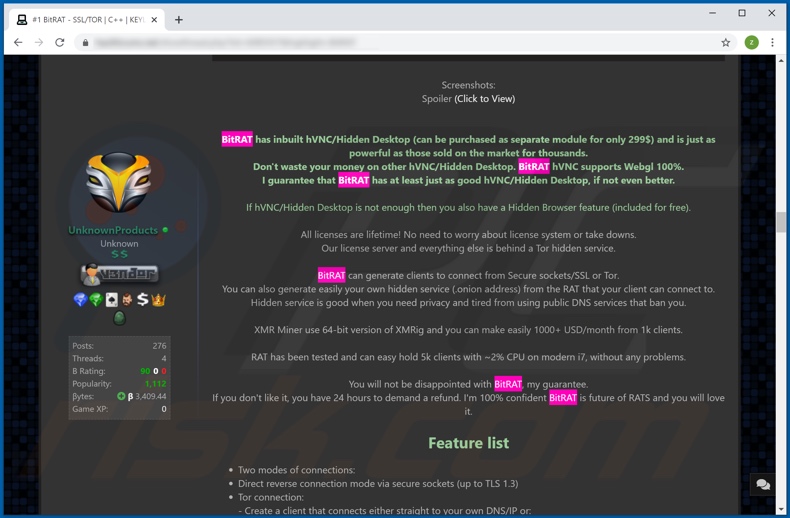
Remoção automática instantânea do malware:
A remoção manual de ameaças pode ser um processo moroso e complicado que requer conhecimentos informáticos avançados. O Combo Cleaner é uma ferramenta profissional de remoção automática do malware que é recomendada para se livrar do malware. Descarregue-a clicando no botão abaixo:
DESCARREGAR Combo CleanerAo descarregar qualquer software listado no nosso website, concorda com a nossa Política de Privacidade e Termos de Uso. Para usar a versão completa do produto, precisa de comprar uma licença para Combo Cleaner. 7 dias limitados para teste grátis disponível. O Combo Cleaner pertence e é operado por RCS LT, a empresa-mãe de PCRisk.
Menu rápido:
- O que é BitRAT?
- PASSO 1. Remoção manual do malware BitRAT.
- PASSO A2. Verifique se o seu computador está limpo.
Como remover malware manualmente?
A remoção manual de malware é uma tarefa complicada - geralmente é melhor permitir que programas antivírus ou anti-malware façam isso automaticamente. Para remover este malware, recomendamos o uso de Combo Cleaner Antivirus para Windows. Se deseja remover malware manualmente, o primeiro passo é identificar o nome do malware que está a tentar remover. Aqui está um exemplo de um programa suspeito em execução no computador de um utilizador:

Se verificou a lista de programas em execução no seu computador, por exemplo, a usar o gestor de tarefas e identificou um programa que parece suspeito, deve continuar com estes passos:
 Descarregue um programa denominado Autoruns. Este programa mostra as aplicações de inicialização automática, o Registo e os locais do sistema de ficheiros:
Descarregue um programa denominado Autoruns. Este programa mostra as aplicações de inicialização automática, o Registo e os locais do sistema de ficheiros:

 Reinicie o computador no Modo de Segurança:
Reinicie o computador no Modo de Segurança:
Utilizadores Windows XP e Windows 7: Inicie o seu computador no Modo Seguro. Clique em Iniciar, Clique em Encerrar, clique em Reiniciar, clique em OK. Durante o processo de início do seu computador, prima a tecla F8 no seu teclado várias vezes até ver o menu Opções Avançadas do Windows e, em seguida, seleccione Modo Segurança com Rede da lista.

O vídeo demonstra como iniciar o Windows 7 "Modo de Segurança com Rede"
Utilizadores Windows 8: Inicie o Windows 8 com Modo Segurança com Rede - Vá para o ecrã de início Windows 8, escreva Avançado, nos resultados da pesquisa, selecione Configurações. Clique em opções de inicialização avançadas, na janela aberta "Definições Gerais de PC", seleccione inicialização Avançada. Clique no botão "Reiniciar agora". O seu computador será reiniciado no "Menu de opções de inicialização avançadas". Clique no botão "Solucionar Problemas" e, em seguida, clique no botão "Opções avançadas". No ecrã de opções avançadas, clique em "Definições de inicialização". Clique no botão "Reiniciar". O seu PC será reiniciado no ecrã de Definições de Inicialização. Pressione F5 para iniciar em Modo de Segurança com Rede.

O vídeo demonstra como começar Windows 8 "Modo de Segurança com Rede":
Utilizadores Windows 10: Clique no logotipo do Windows e seleccione o ícone Energia. No menu aberto, clique em "Reiniciar", mantendo o botão "Shift" premido no seu teclado. Na janela "escolher uma opção", clique em "Solucionar Problemas" e selecione "Opções avançadas". No menu de opções avançadas, selecione "Configurações de Início" e clique no botão "Reiniciar". Na janela seguinte deve clicar no botão "F5" do seu teclado. Isso irá reiniciar o sistema operativo no Modo de Segurança com Rede.

O vídeo demonstra como iniciar o Windows 10 "Modo de Segurança com Rede":
 Extraia o ficheiro descarregue e execute o ficheiro Autoruns.exe.
Extraia o ficheiro descarregue e execute o ficheiro Autoruns.exe.

 Na aplicação Autoruns, clique em "Opções" na parte superior e desmarque as opções "Ocultar locais vazios" e "Ocultar entradas do Windows". Após este procedimento, clique no ícone "Atualizar".
Na aplicação Autoruns, clique em "Opções" na parte superior e desmarque as opções "Ocultar locais vazios" e "Ocultar entradas do Windows". Após este procedimento, clique no ícone "Atualizar".

 Verifique a lista fornecida pela aplicação Autoruns e localize o ficheiro de malware que deseja eliminar.
Verifique a lista fornecida pela aplicação Autoruns e localize o ficheiro de malware que deseja eliminar.
Deve anotar o caminho completo e o nome. Note que alguns malwares ocultam os seus nomes de processos com nomes de processos legítimos do Windows. Nesta fase, é muito importante evitar a remoção de ficheiros do sistema. Depois de localizar o programa suspeito que deseja remover clique com o rato sobre o nome e escolha "Excluir"

Depois de remover o malware através da aplicação Autoruns (isso garante que o malware não seja executado automaticamente na próxima inicialização do sistema), deve procurar o nome malware no seu computador. Certifique-se de ativar ficheiros e pastas ocultos antes de continuar. Se encontrar o nome do ficheiro do malware, certifique-se de o eliminar.

Inicie o seu computador no Modo de Segurança. Seguir estes passos deve ajudar a remover qualquer malware do seu computador. Note que a remoção manual de ameaças requer capacidades avançadas de computação. Se não tiver essas capacidades, deixe a remoção de malware para programas antivírus e anti-malware. Esses passos podem não funcionar com infecções avançadas por malware. Como sempre, é melhor prevenir a infecção do que tentar remover o malware posteriormente. Para manter o seu computador seguro, certifique-se de instalar as atualizações mais recentes do sistema operativo e de usar o software antivírus.
Para garantir que o seu computador está livre de infecções por malware, recomendamos analisá-lo com Combo Cleaner Antivirus para Windows.
Partilhar:

Tomas Meskauskas
Pesquisador especialista em segurança, analista profissional de malware
Sou um apaixonado por segurança e tecnologia de computadores. Tenho experiência de mais de 10 anos a trabalhar em diversas empresas relacionadas à resolução de problemas técnicas e segurança na Internet. Tenho trabalhado como autor e editor para PCrisk desde 2010. Siga-me no Twitter e no LinkedIn para manter-se informado sobre as mais recentes ameaças à segurança on-line.
O portal de segurança PCrisk é fornecido pela empresa RCS LT.
Pesquisadores de segurança uniram forças para ajudar a educar os utilizadores de computadores sobre as mais recentes ameaças à segurança online. Mais informações sobre a empresa RCS LT.
Os nossos guias de remoção de malware são gratuitos. Contudo, se quiser continuar a ajudar-nos, pode-nos enviar uma ajuda, sob a forma de doação.
DoarO portal de segurança PCrisk é fornecido pela empresa RCS LT.
Pesquisadores de segurança uniram forças para ajudar a educar os utilizadores de computadores sobre as mais recentes ameaças à segurança online. Mais informações sobre a empresa RCS LT.
Os nossos guias de remoção de malware são gratuitos. Contudo, se quiser continuar a ajudar-nos, pode-nos enviar uma ajuda, sob a forma de doação.
Doar
▼ Mostrar comentários